win10输入法怎么默认英文 Win10怎样将默认输入法设置为英文
更新时间:2023-12-28 10:00:54作者:xtyang
在如今的数字时代,电脑已经成为我们生活中不可或缺的一部分,而在使用电脑的过程中,输入法作为我们与计算机之间的桥梁,起着至关重要的作用。对于一些英语学习者或英文工作环境下的用户来说,Win10系统默认的中文输入法可能会给他们带来一些不便。如何将Win10系统的默认输入法设置为英文呢?接下来我们将探讨一些简便的方法,让我们的输入法默认为英文,从而更好地满足我们的需求。
具体步骤:
1.设置Win10默认英文输入法之前要先添加英文输入法。
没有添加请看这里:http://jingyan.baidu.com/article/14bd256e262714bb6d26121a.html

2.点击Win10桌面右下角的输入法图标,在点击弹出菜单里的语言首选项。如下图所示。
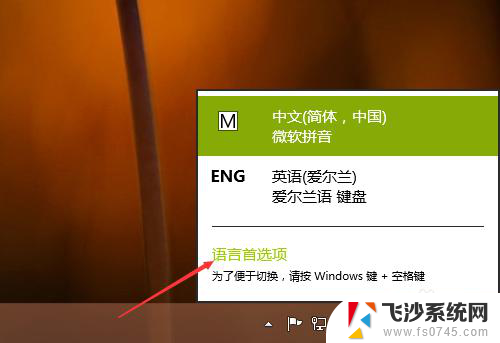
3.在语言窗口里的更改语言首选项下将英文输入法选中,然后点击上面的“上移”按钮。如下图所示。
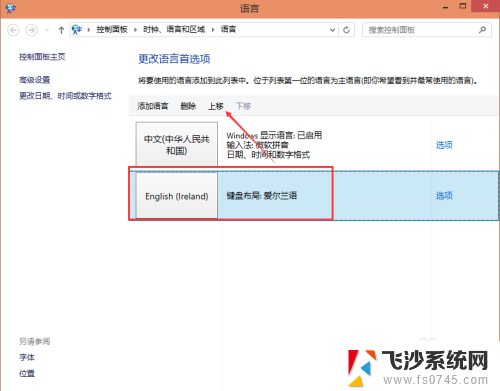
4.移动好后,添加的英文输入法就在第一位置了,下次在打开电脑时就会默认使用英文输入法。如下图所示。
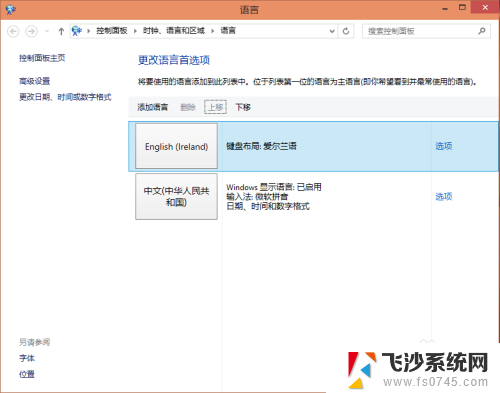
5.再次点击Win10系统右下角的输入法,在弹出菜单里可以看到英文输入法已经在第一位置了。如下图所示。
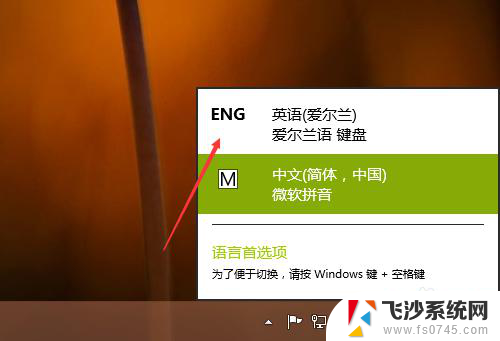
6.我们在重启下电脑,在Win10系统的右下角可以看到英文输入法。即设置默认英文输入法成功,如下图所示。
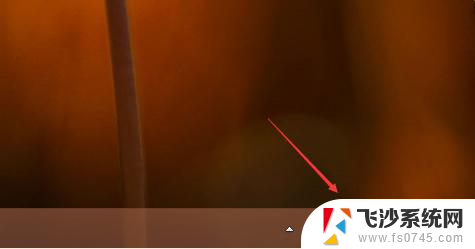
以上就是关于Win10输入法默认英文的全部内容,如果您遇到了相同的情况,可以按照本文提供的方法来解决。
win10输入法怎么默认英文 Win10怎样将默认输入法设置为英文相关教程
-
 windows10怎么设置英文输入法 Win10如何设置默认英文输入法
windows10怎么设置英文输入法 Win10如何设置默认英文输入法2023-10-25
-
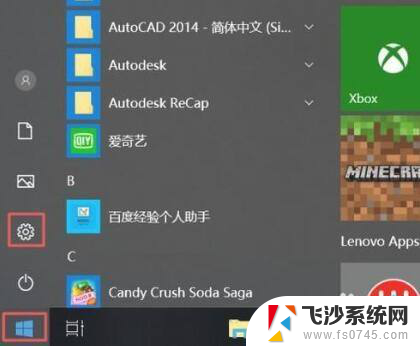 win10 输入法怎么设置默认英文 Win10系统默认英文输入法设置方法
win10 输入法怎么设置默认英文 Win10系统默认英文输入法设置方法2024-10-05
-
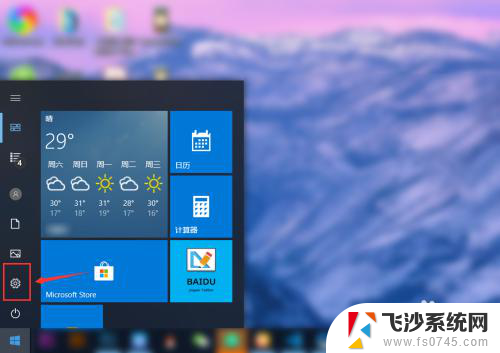 电脑怎样默认输入法 win10默认输入法怎么设置为中文输入法
电脑怎样默认输入法 win10默认输入法怎么设置为中文输入法2023-12-28
-

- 电脑设置输入法 win10怎么设置默认输入法为中文
- 电笔记本电脑怎样设置输入法为默认输入法 Win10如何设置默认输入法
- 电脑怎么拼音输入法 win10怎么设置中文输入法为默认
- 电脑上怎么把搜狗输入法设置成默认 怎么在win10中设置搜狗输入法为默认输入法
- win怎么设置默认输入法 Win10怎么改变默认输入法
- 电脑怎么设置输入法为默认输入法 win10默认输入法设置方法
- win 10系统管理员阻止应用 WIN10管理员账户无法运行程序的解决方法
- win10为什么无法设置移动热点 win10提示无法设置移动热点解决办法
- win10系统更新后怎么清理原来的系统垃圾 win10系统垃圾清理教程
- 电脑win10动态壁纸 win10电脑动态壁纸设置步骤
- win10关机前自动保存 Win10怎么设置每天定时关机
- 怎么把win10笔记本的更新系统关闭掉 win10怎么关闭自动更新
win10系统教程推荐
- 1 win 10系统管理员阻止应用 WIN10管理员账户无法运行程序的解决方法
- 2 怎么把win10笔记本的更新系统关闭掉 win10怎么关闭自动更新
- 3 win10打开鼠标键 Windows 10鼠标键设置方法
- 4 windows10 系统信息 Windows 10系统信息查看方法
- 5 win10 怎么把桌面图标的字变小 电脑桌面字体变小的步骤
- 6 怎么设置win10自动登录 Win10修改注册表自动登录教程
- 7 win 10设置锁屏 win10锁屏时间设置方法
- 8 win10电池下lol帧率30 笔记本玩LOL帧数低怎么办
- 9 怎么把win10系统备份到u盘上 Win10系统备份教程
- 10 win10怎么启用f1到f12快捷键 笔记本电脑f12键按不出来怎么处理